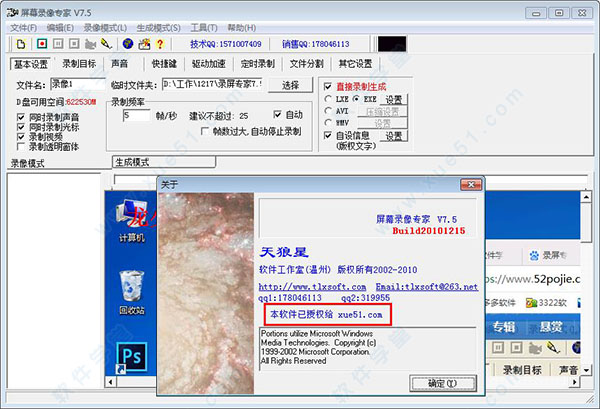
破解教程
1、在本站下载好解压好屏幕录像专家安装包,此软件是绿色版的,无需安装,双击运行里面的“屏录专家.exe”,点击“注册”。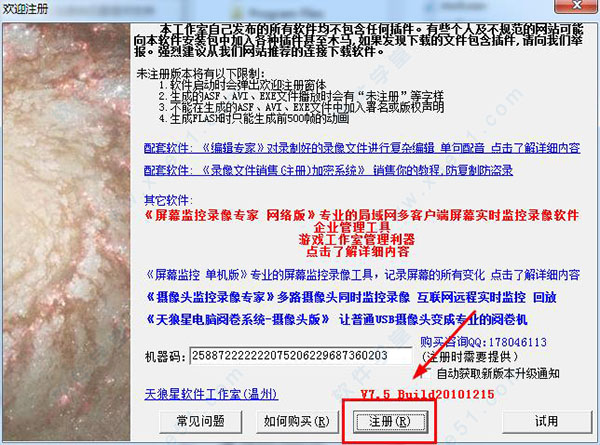
2、它会出现注册界面,双击运行安装包下的“屏幕录像专家V7.5注册机.exe”,将注册页面的机器码复制到注册机的机器码框内,填好用户名(用户名不能为中文),点击注册机最下面的“屏幕录像专家v7.5”,然后就会生成一串注册码。
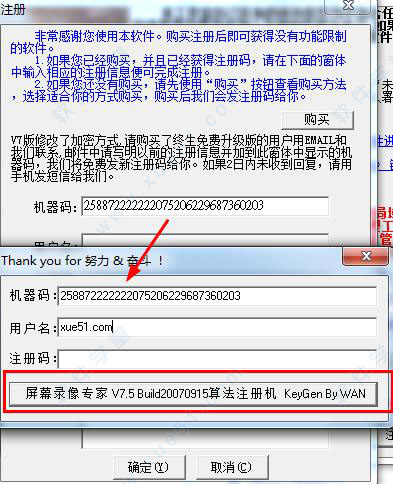
3、将注册机内的注册码复制到软件的注册界面,填写好用户名,点击“确定”。
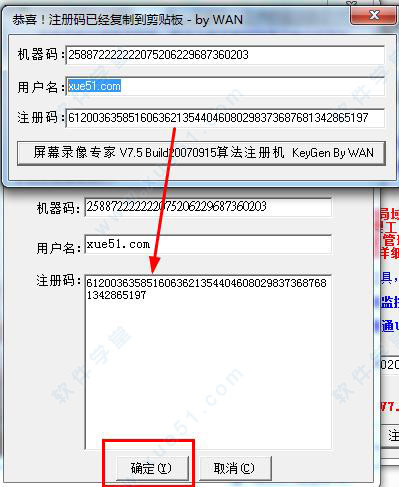
4、然后就会有提示注册成功。
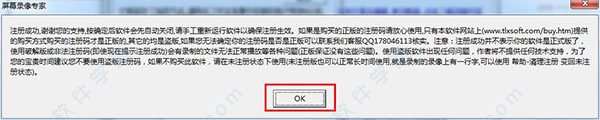
5、回到软件,你可以看到提示说我们已经购买软件,点击“确定”进入软件即可使用录屏录像专家破解版。
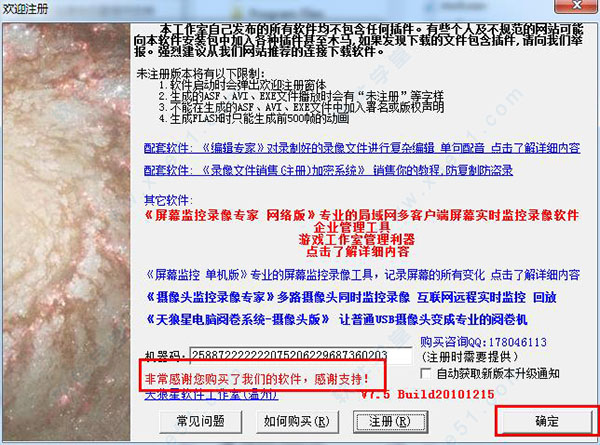
使用教程
1、打开屏幕录像专家进入界面,设置录像的格式这里最好选择AVI格式。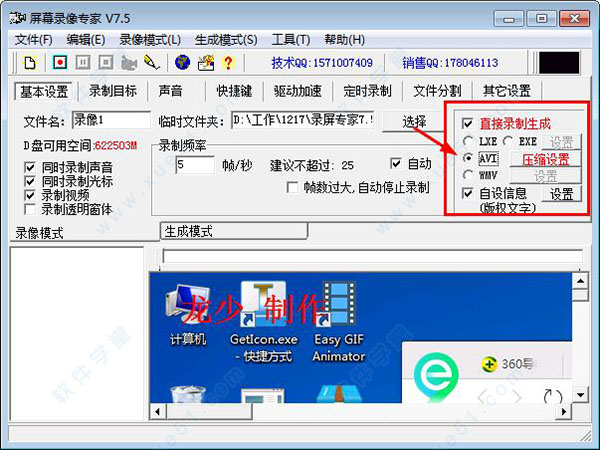
2、设置录像保存文件位置临时文件夹然后选择自己的文件存放位置。
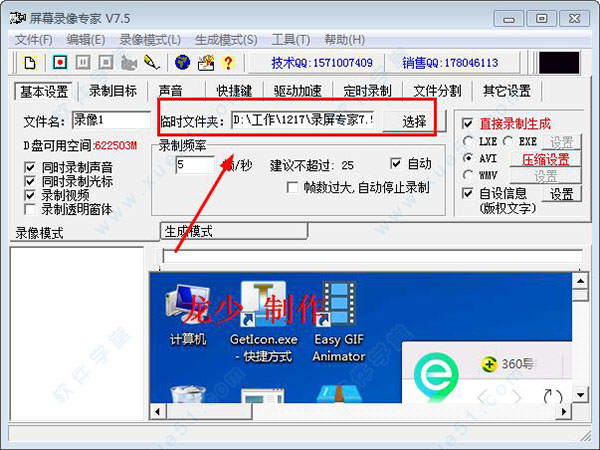
3、设置录像的内容如声音等。
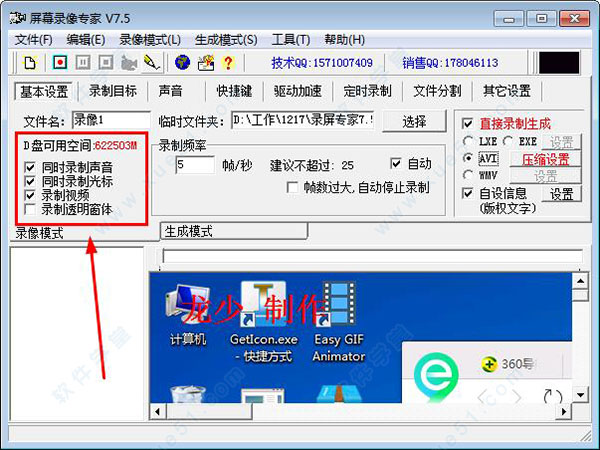
4、设置录制文件的帧越大看的越流畅。
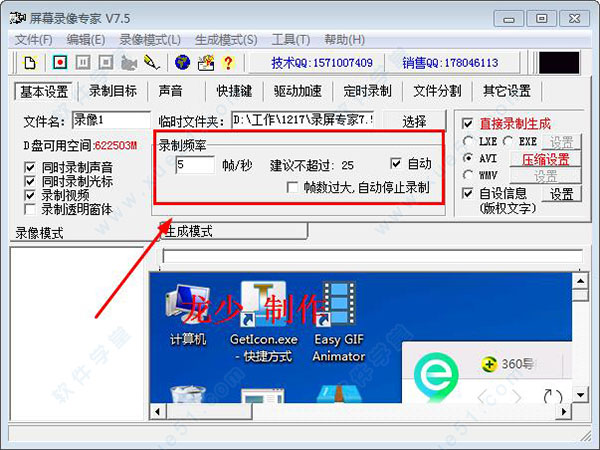
5、红色按钮为开始录制。
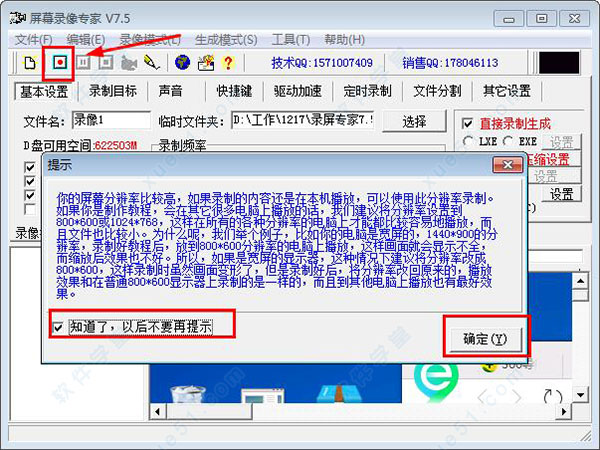
6、录制完可以使用工具编辑视频。
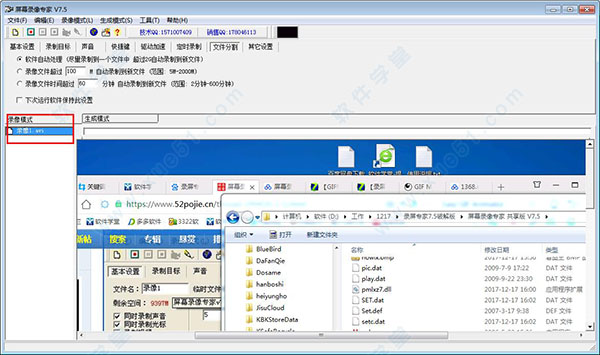
使用方法介绍
1、软件建议勾选“后台运行”“随Windows系统启动”选项,以实现软件在电脑重启后自动开始监控。2、勾选“呼出密码”,并设置一个密码,以确保软件参数不被他人任意修改。
3、屏幕录像专家默认的呼出快捷键是Ctrl+Alt+F8。若自行修改组合键,建议设置复杂些,以免软件被不小心呼出。
4、拍照设置:选择“启动后立即开始监控”时,只要电脑一开机,软件就会对电脑的所有操作记录进行监控记录;
5、选择“当检查到列表中的程序运行时开始监控”时,你可指定针对一个或多个应该程序进行监控,只有被监控的程序运行时,才会生成监控录像,当你只想监控QQ聊天记录或其他某个特定软件程序的操作记录时,建议选择此项。选项此项可避免生成不必要的监控记录,节省磁盘空间。
6、录像频率:根据需要设置拍照频率,默认是500毫秒拍照一次,即每秒钟拍两张照。用户也可以每秒拍一张或每5秒一张等等。此处设置关系到生成的记录文件大小和记录效果,记录频率过高导致生成的记录文件较大,占用较多磁盘空间,频率过低会导记录内容不完整。以监控QQ聊天记录为例,500毫秒拍照一次是比较合理的频率。
7、存储参数:记录文件默认保存路径为“D:scap”,建议修改成更隐蔽的路径。
8、限制每个文件夹大小指的便是限制记录文件默认保存路径“D:scap”文件夹最大上限,以免记录文件占用过大空间。设置该文件夹大小时,注意查看硬盘是否有足够的空间,如果硬盘只剩下1G(1G=即1024MB)的可用空间,那文件夹最大值应小于1024MB。软件默认设置为1000MB,普通操作情况下,500毫秒拍照一次,大致可记录30个小时。
9、限制每个文件大小指的是当生成的记录文件达到一定大小后,便生成新文件,想要查看某个时间段的记录时,只要找到该时间段生成的文件进行读取即可。普通操作情况下,500毫秒拍照一次,大致可记录20分钟。
10、可根据需要,选择当没有磁盘空间时是删除旧文件或停止记录。
屏幕录像专家功能特色
1、支持长时间录像并且保证声音同步。(V3 V3.5 V5 V5.5 V6等以前的旧版本声音同步有问题,请使用最新版)。在硬盘空间足够的情况下,可以进行不限时间录象(只有最新版有此功能)。支持WIN7/WIN8声音内录功能(录电脑播放的声音)。使用EXE/LXE/AVI格式录像时支持意外断电修复。2、支持摄像头录像。支持定时录像。支持同时录摄像头和屏幕。支持双屏录像。
3.录制生成EXE文件,可以在任何电脑(操作系统为windows98/2000/2003/XP/VISTA/WIN7等)播放,不需附属文件。高度压缩,生成文件小。
4、录制生成AVI动画,支持各种压缩方式。
5、生成FLASH动画(swf 或 flv),文件小可以在网络上方便使用,同时可以支持附带声音并且保持声音同步。最新版支持生成MP4文件和GIF文件。
6、录制生成微软流媒体格式WMV/ASF动画,可以在网络上在线播放。
7、支持后期配音和声音文件导入,使录制过程可以和配音分离。
8、录制目标自由选取:可以是全屏、选定窗口或者选定范围。
9、录制时可以设置是否同时录制声音,是否同时录制鼠标。
10、可以自动设置最佳帧数。
11、可以设置录音质量。
12、EXE录像播放自动扩帧功能,更加平滑,即使是1帧/秒也有平滑的效果。
13、AVI扩帧功能,可以制作25帧/秒的AVI动画。
14、鼠标点击自动提示功能。
15、自由设置EXE录制播放时各种参数,比如位置、大小、背景色、控制窗体、时间等。
16、支持合成多节EXE录像。录像分段录制好后再合成多节EXE,播放时可以按循序播放,也可以自主播放某一节。
17、后期编辑功能,支持EXE截取、EXE合成、EXE转成LX、LX截取、LX合成、AVI合成、AVI截取、AVI转换压缩格式,EXE转成AVI等功能。
18.、支持EXE录象播放加密和编辑加密。播放加密后只有密码才能够播放,编辑加密后不能再进行任何编辑,有效保证录制者权益。
19、可以用于录制软件操作教程、长时间录制网络课件、录制QQ/MSN等聊天视频、录制网络电视节目、录制电影片段等。
20、可以用于制作软件教学DVD 或 上传到视频网站的软件教程(可以获得超清高清视频)

常见问题
一、此软件一分钟录制出来的文件有多大?答:如果录制LX和AVI的话,每分钟的文件大小和每秒录制帧数、屏幕大小成正比,AVI各种压缩方式也会使大小有区别。
一般来说,相同的设置直接录制EXE文件要比前两种方式得到的文件要小得多,因为EXE只记录屏幕上的变化区域,如果屏幕上基本没有变化,那么得到的文件会非常小,如果屏幕变化非常大(比如放电影或播放FLASH动画),那么得到的EXE文件也会比较大,同时EXE文件的大小和屏幕上内容的复杂程度也有很大的关系,内容复杂(比如图片等)那么得到的文件也会大。
二、怎样让制作的AVI比较小?
答:把录制帧数调小、录制的范围调小、最重要的是要选择一个比较合适的AVI压缩算法。压缩格式具体见第33条。如果对视频压缩格式不是很清楚,一般情况下都建议使用“Microsoft Video 1”,本软件默认情况下视频使用的就是此压缩格式。
考虑到后期处理的方便,本软件直接录制AVI或EXE转成AVI时,音频压缩方式都是PCM未压缩,由于没有压缩,AVI文件会比较大,处理好后,可以使用“AVI转换”功能将音频压缩方式转换为“MPEG Layer-3”(就是mp3),这样可以使AVI文件变小。
三、为什么录制的录像没有声音?
答:如果是录电脑中播放的声音(或同时录播放的声音和话筒的声音),看第8条。如果是录话筒的声音,请接着往下看
首先要检查录制前是否已经选择“同时录制声音”,如果已经选择还是没有声音试一下下面的问题:
1、是否有声卡并且已经连接上话筒。
2、看“录像模式/声音”页中是否在“录音来源”项中已经选中了“Microphone”(有点电脑可能显示为“麦克风”或“话筒”)。另看一下“音量”是否设置得过低了。如果在“录像模式/声音”页无法设置“录音来源”和“音量”,这是因为个别声卡不支持在程序中进行控制,可改用操作系统中的音量控制程序进行相同设置,设置方法见“(录像模式)声音”。
3、请先使用WINDOWS附带的“录音机”试录一下声音,看是否成功,如果不成功,应该是你电脑硬件或操作系统或操作系统相关设置问题。如果成功,使用“录制模式/声音”中的“试录”看是否成功。
4、看看你的声卡是否是双工的,如果是单工的,在播放声音的时候同时就不能录音。不过现在的声卡应该都是双工的了。
四、怎样转换EXE录像文件的压缩方式
答:现在软件中图象压缩支持“无损压缩”、“中度无损压缩”和“高度无损压缩”的转换,方法如下: 在录像文件列表中选中此文件,使用“编辑/修改EXE播放设置”命令,在打开的“EXE播放设置”窗体中,将压缩方式选为想要的压缩方式,这样就可以实现图象压缩方式的转换。声音压缩支持“不压缩”和“无损压缩”到“有损压缩”的转换,转换方法同图象压缩。
五、录制如果得到的是黑屏,没有图象,怎么处理?
答:先关闭被录制软件(一定要关闭,不是停止,比如要录电影,就把播放电影的软件先关闭),再关闭软件(一定要关闭)。然后再打开,并确认界面上的“录制视频”处于选中状态(如果没有选中,则选中它),然后再打开电影播放,再录。如果可以录到画面,以后只要记住先打开软件,再打开要录的内容就可以了。如果还不行,重新启动后再按顺序试一下。
如果已经严格按照上面的顺序打开软件还是录不到视频的话,请到"其它设置"页,选中"启用特殊设置确保能够录到视频"这样可以确保能够录到视频,注意使用此方法会牺牲一些性能并可能会造成一些游戏无法运行,所以应该只有在没有办法的情况下才使用。
如果按上面的操作还是录到的是黑屏,需要进行下面的设置:先关闭被录软件(一定要先关闭,不是停止,比如要录电影,就把播放电影的软件先关闭)按“开始/运行”,在运行窗体中输入“dxdiag.exe”,在弹出的“DirectX 诊断工具”窗体中到“显示”页面,禁用DirectDraw加速。然后再录制就可以了。录制完成后,经过同样的步骤再启用DirectDraw加速,如果不启用可能会引起一些游戏不能正常运行。



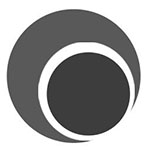


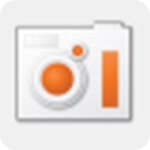












点击星星用来评分